Linux系統(X64)安裝Oracle11g完整安裝圖文教程另附基本操作
http://blog.itpub.net/29281795/viewspace-1062879/
http://www.jb51.net/article/53769.htm
http://wenku.baidu.com/link?url=evIh7zxENmzMcgTJ1O-XZbmQPQvFexpLv-dTo4w-8kAKWTjEs7EWnz9TF4v1RTvHcNCpiLgnX4k1WeLTUMGw2XtJpgfhHavM8-9bx_tyG1u
安裝環境:
RHEL 6.4
VMware 10.1
安裝軟體:
Oracle Database 11gR2映象
1、首先安裝VMware和RHEL軟體
2、進入RHEL 6.4,用root使用者登入
3、載入RHEL 6.4映象到指定目錄,我是載入到了/media下

4、配置yum源,方便安裝軟體包
# cd /etc/yum.repos.d/
# vi rhel-source.repo
對rhel-source.repo進行修改

上面的三行改為如下形式

gpgkey中的RPM-GPG-KEY-redhat-release是根據下面的資訊的來的

配置完yum源之後執行下面命令之後就可以進行軟體包的安裝了
# yum clean all
# yum repolist
5、安裝軟體包
# rpm -qa --qf "%{NAME}_%{VERSION}_%{ARCH}\n"|sort|less 檢視已經安裝的軟體包


用下面的方式依次把沒有安裝的軟體包安裝即可

6、配置主機
首先修改ifcfg-eth0檔案,將onboot的值改為yes,這樣開機就啟動eht0

然後執行ifconfig 命令 檢視eht0 的IP
配置 /etc/hosts
eth0IP orcl orcl(最好是hostname是什麼這裡就是什麼,因為安裝Oracle的時候主機名必須和hostname相同,否則就要更改hostname和主機名一致)
service network restart
然後執行命令 export DISPLAY=orcl IP:0.0
xhost +(如果不成功,換一個終端視窗試一試)
顯示 access control disabled,client can connect from any host表示成功
然後檢視hostname看是否和配置的主機名稱相同
7、建立組和使用者
groupadd -g 1001 oinstall
groupadd -g 1002 dba
groupadd -g 1003 asmadmin
groupadd -g 1004 asmdba
groupadd -g 1005 asmoper
groupadd -g 1006 oper
useradd -u 1001 -g oinstall -G dba,asmdba oracle
useradd -u 1002 -g oinstall -G dba,asmadmin,asmdba,dba grid
passwd oracle
8、關閉防火牆
service iptables stop;chkconfig iptables off
service ip6tables stop;chkconfig ip6tables off
一、修改作業系統核心引數
在Root使用者下執行以下步驟:
1)修改使用者的SHELL的限制,修改/etc/security/limits.conf檔案
輸入命令:vi /etc/security/limits.conf,按i鍵進入編輯模式,將下列內容加入該檔案。
oracle soft nproc 2047 oracle hard nproc 16384 oracle soft nofile 1024 oracle hard nofile 65536編輯完成後按Esc鍵,輸入“:wq”存檔退出
2)修改/etc/pam.d/login 檔案,輸入命令:vi /etc/pam.d/login,按i鍵進入編輯模式,將下列內容加入該檔案。
session required /lib64/security/pam_limits.so session required /lib/security/pam_limits.so 編輯完成後按Esc鍵,輸入“:wq”存檔退出3)修改linux核心,修改/etc/sysctl.conf檔案,輸入命令: vi /etc/sysctl.conf ,按i鍵進入編輯模式,將下列內容加入該檔案
fs.file-max = 6815744 fs.aio-max-nr = 1048576 kernel.shmall = 2097152 kernel.shmmax = 2147483648 kernel.shmmni = 4096 kernel.sem = 250 32000 100 128 net.ipv4.ip_local_port_range = 9000 65500 net.core.rmem_default = 4194304 net.core.rmem_max = 4194304 net.core.wmem_default = 262144 net.core.wmem_max = 1048576
編輯完成後按Esc鍵,輸入“:wq”存檔退出
4)要使 /etc/sysctl.conf 更改立即生效,執行以下命令。 輸入:sysctl -p 顯示如下:
linux:~ # sysctl -p net.ipv4.icmp_echo_ignore_broadcasts = 1 net.ipv4.conf.all.rp_filter = 1 fs.file-max = 6815744 fs.aio-max-nr = 1048576 kernel.shmall = 2097152 kernel.shmmax = 2147483648 kernel.shmmni = 4096 kernel.sem = 250 32000 100 128 net.ipv4.ip_local_port_range = 9000 65500 net.core.rmem_default = 4194304 net.core.rmem_max = 4194304 net.core.wmem_default = 262144 net.core.wmem_max = 1048576
5)編輯 /etc/profile ,輸入命令:vi /etc/profile,按i鍵進入編輯模式,將下列內容加入該檔案。
if [ $USER = "oracle" ]; then if [ $SHELL = "/bin/ksh" ]; then ulimit -p 16384 ulimit -n 65536 else ulimit -u 16384 -n 65536 fi fi
編輯完成後按Esc鍵,輸入“:wq”存檔退出
6)建立相關使用者和組,作為軟體安裝和支援組的擁有者。
建立Oracle使用者和密碼,輸入命令:
useradd-g oinstall -g dba -m oracle passwd oracle
然後會讓你輸入密碼,密碼任意輸入2次,但必須保持一致,回車確認。
7)建立資料庫軟體目錄和資料檔案存放目錄,目錄的位置,根據自己的情況來定,注意磁碟空間即可,這裡我把其放到oracle使用者下,例如:
輸入命令:
mkdir /home/oracle/app mkdir /home/oracle/app/oracle mkdir /home/oracle/app/oradata mkdir /home/oracle/app/oracle/product
8)更改目錄屬主為Oracle使用者所有,輸入命令:
chown -R oracle:oinstall /home/oracle/app
9)配置oracle使用者的環境變數,首先,切換到新建立的oracle使用者下,
輸入:su – oracle ,然後直接在輸入 : vi .bash_profile
按i編輯 .bash_profile,進入編輯模式,增加以下內容:
export ORACLE_BASE=/home/oracle/app export ORACLE_HOME=$ORACLE_BASE/oracle/product/11.2.0/dbhome_1 export ORACLE_SID=orcl export PATH=$PATH:$HOME/bin:$ORACLE_HOME/bin export LD_LIBRARY_PATH=$ORACLE_HOME/lib:/usr/lib
編輯完成後按Esc鍵,輸入“:wq”存檔退出
二、安裝過程
1)當上述系統要求操作全部完成後,登出系統,在圖形介面以Oracle使用者登陸。首先將下載的Oracle安裝包複製到linux中,用SSH其他ftp工具拷貝。
開啟一個終端,執行unzip命令解壓oracle安裝檔案,如:
輸入命令:
unzip linux.x64_11gR2_database_1of2.zip unzip linux.x64_11gR2_database_2of2.zip
解壓完成後 cd 進入其解壓後的目錄database
輸入命令:
cd database
使用ls命令可以檢視解壓後database所包含的檔案,如下圖:

2)執行安裝,輸入命令:./runInstaller
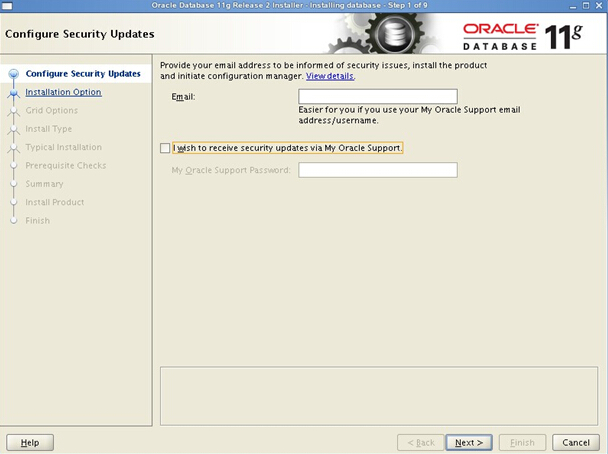

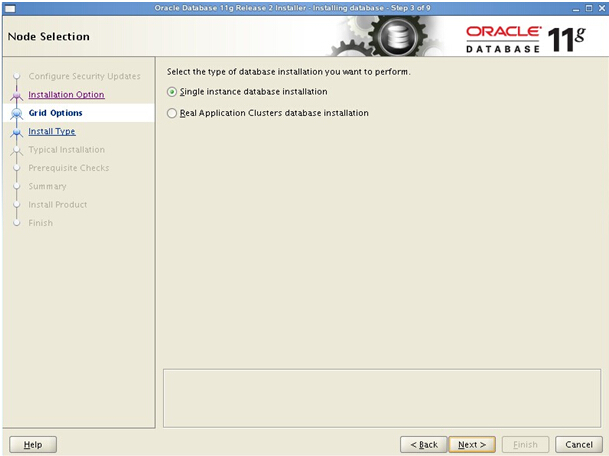





裝到這一步,可以看到,可以檢視到有很多的rpm包沒有,我們可以從安裝linux的光碟或ISO中(或去D:\linux_oracle11g_Package)查詢所缺的包,使用ftp上傳到linux中,然後使用rpm –ivh xxx.rpm --nodeps –force 來進行安裝(其中加上--nodeps -- force 代表強制安裝,是在直接使用rpm –ivh xxx.rpm安裝不成功的情況下用的)等到把包全部都安裝好的情況下,再次在oracle圖形介面中,執行安裝過程2,下來在環境檢查過程中,就通過了。
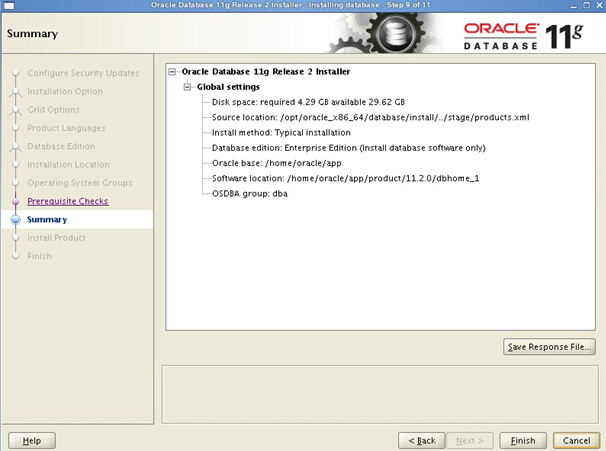
安裝過程中86%可能會遇到報錯如出錯問題(error in invoking target 'mkldflags ntcontab.o nnfgt.o' of makefile)按照如下步驟順序執行。
上傳安裝映象rhel-server-6.1-x86_64-dvd.iso,
然後將映象檔案掛,如/mnt
# mount -o loop rhel-server-6.1-x86_64-dvd.iso /mnt # cd /mnt/Packages # rpm -ivh glibc-common-2.12-1.25.el6.x86_64.rpm # rpm -ivh kernel-headers-2.6.32-131.0.15.el6.x86_64.rpm # rpm -ivh libgcc-4.4.5-6.el6.x86_64.rpm # rpm -ivh glibc-2.12-1.25.el6.x86_64.rpm # rpm -ivh libgomp-4.4.5-6.el6.x86_64.rpm # rpm -ivh nscd-2.12-1.25.el6.x86_64.rpm # rpm -ivh glibc-headers-2.12-1.25.el6.x86_64.rpm # rpm -ivh glibc-devel-2.12-1.25.el6.x86_64.rpm # rpm -ivh mpfr-2.4.1-6.el6.x86_64.rp # rpm -ivh ppl-0.10.2-11.el6.x86_64.rpm # rpm -ivh cloog-ppl-0.15.7-1.2.el6.x86_64.rpm # rpm -ivh cpp-4.4.5-6.el6.x86_64.rpm # rpm -ivh gcc-4.4.5-6.el6.x86_64.rpm
注:以上是安裝gcc,軟體安裝順序不能錯。
***************************************** # rpm -ivh libstdc++-4.4.5-6.el6.x86_64.rpm # rpm -ivh libstdc++-devel-4.4.5-6.el6.x86_64.rpm # rpm -ivh gcc-c++-4.4.5-6.el6.x86_64.rpm
注:以上是安裝gcc-c++
根據這個方法解決了錯誤。
安裝完成後,系統會提示你需要用root許可權執行2個shell指令碼。按照其提示的路徑,找到其所在的位置,如:我的在/home/oracle/app/oracle/product/11.2.0/dbhome_1/root.sh
和 /home/oracle/oraInventory/orainstRoot.sh 新開啟一個終端,輸入命令:
su – root cd /home/oracle/app/oracle/product/11.2.0/dbhome_1 sh root.sh cd /home/oracle/oraInventory sh orainstRoot.sh
三、資料庫建庫
1) 還是在oracle使用者的圖形介面oracle使用者中,新開啟一個終端,直接輸入命令dbca會彈出如下介面。我們這裡採用定製資料庫。





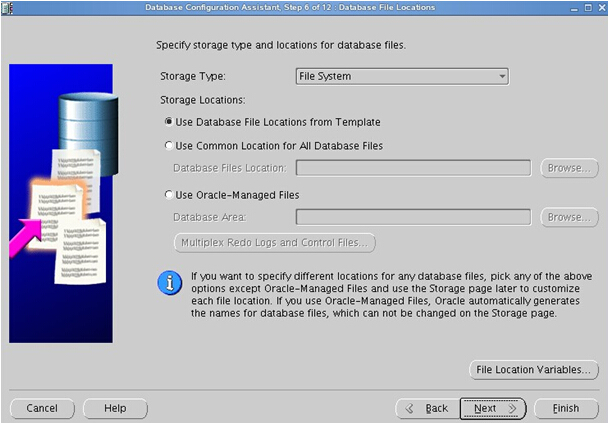
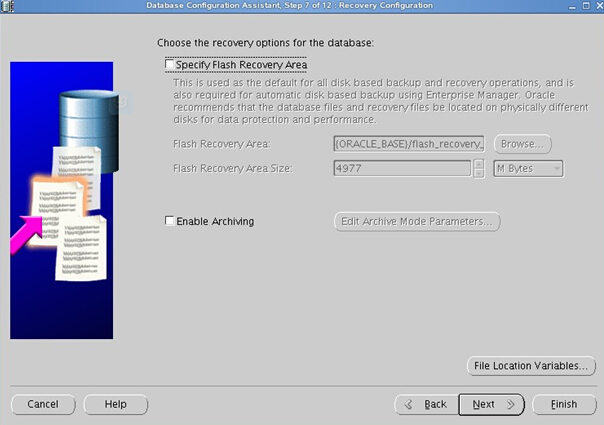




經過漫長的等待,當看到此介面,說明oracle建庫完成
四、配置監聽及本地網路服務
1)在oracle使用者的圖形介面oracle使用者中,新開啟一個終端,輸入命令netca 會彈出如下介面。

2)建立監聽服務(充當oracle伺服器,讓別的oracle客戶端連線本oracle伺服器)






3) 配置本地網路服務名(充當oracle客戶端,連線別的oracle伺服器)
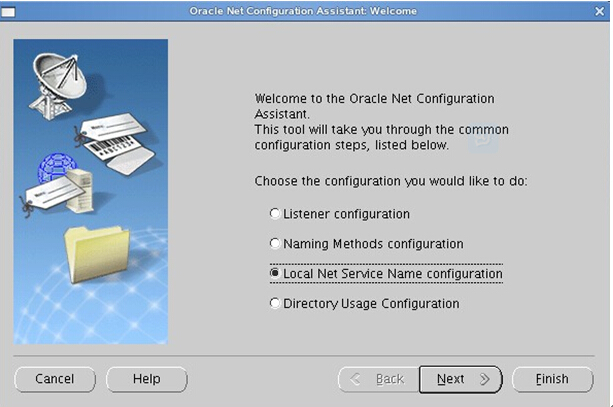
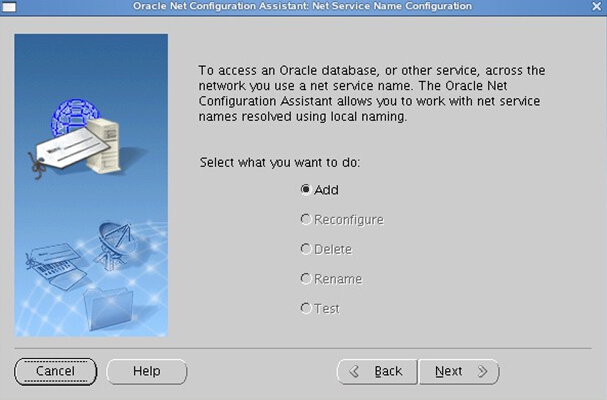
輸入連線的oracle伺服器的資料庫的例項名


輸入oracle伺服器的ip地址
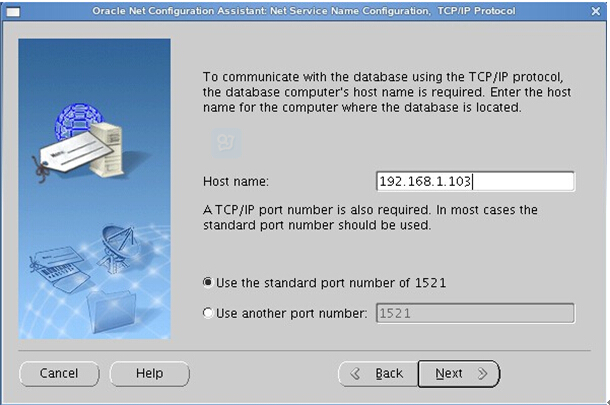
選中YES測試
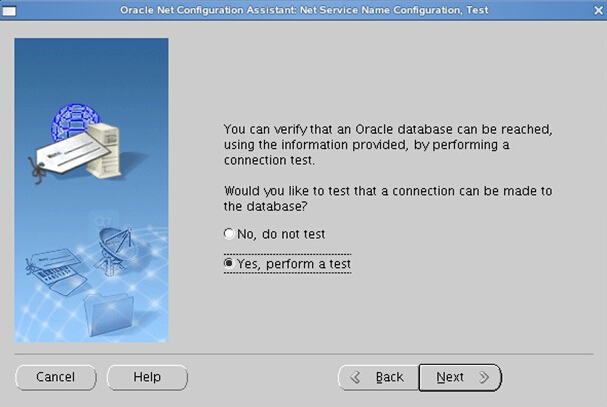
點選change Login 輸入所連線oracle伺服器的其中某一個使用者名稱和密碼(使用者名稱oracle和設定的密碼),點選OK

看到此介面說明測試成功(如果不成功,請檢視網路是否暢通,所連線的oracle伺服器是否啟動,監聽是否啟動等原因)

為你所設定的本地網路服務名起個名字



這樣oracle伺服器安裝配置基本就完成了
注意:
1、Linux oracle資料庫listener.ora存放路徑
cd /home/oracle/app/oracle/product/11.2.0/dbhome_1/network/admin/listener.ora
2、Linux oracle資料庫tnsnames.ora存放路徑
cd /home/oracle/app/oracle/product/11.2.0/dbhome_1/network/admin/tnsnames.ora
3、ORACLE啟動監聽器
(1)切換至oracle安裝使用者(一般為oracle)
su - oracle
(2)啟動監聽器
lsnrctl start
(3)停止監聽器
lsnrctl stop
4、啟動測試oracle:
[[email protected] ~]$ sqlplus /nolog
SQL*Plus: Release 11.2.0.1.0 Production on Fri Jul 27 02:12:12 2012
Copyright (c) 1982, 2009, Oracle. All rights reserved.
SQL> quit
測試的另一種方法:找一臺windows平臺電腦,telnet oracle主機IP地址:1521,通的話,會出現一個黑屏,游標一閃一閃。
5、Linux開放1521埠允許網路連線Oracle Listener
症狀:
(1)TCP/IP連線是通的。可以用ping 命令測試。
(2)伺服器上Oracle Listener已經啟動。
lsnrctl status 檢視listener狀態
lsnrctl start 啟動Oracle listener
(3)客戶端得到的錯誤資訊通常是:ORA-12170: TNS:連線超時
這時,我們基本可以肯定是伺服器沒有開放1521埠(假設你用預設設定)
解決方法:
(1)假如你是在一個區域網環境,配置了防火牆。那麼可以關閉Linux的防火牆。
sudo service iptables stop
(2)編輯iptables, 開放1521埠:
sudo vi /etc/sysconfig/iptables
-A INPUT -p tcp -m state --state NEW -m tcp --dport 1521 -j ACCEPT
:wq
重啟防火牆
sudo service iptables restart
儲存配置,以便linux重啟後依然有效
sudo service iptables save
檢視防火牆規則:
sudo iptables -L –n
6、linux下建立oracle使用者表空間
就是在已有的資料庫例項上建立一個新的帳號,訪問一些新的表
操作步驟如下:
(1)登入linux,以oracle使用者登入(如果是root使用者登入的,登入後用 su - oracle命令切換成oracle使用者)
(2)以sysdba方式來開啟sqlplus,命令如下: sqlplus "/as sysdba"
(3)檢視我們常規將使用者表空間放置位置:執行如下sql:
select name from v$datafile
(4)建立使用者表空間:
CREATE TABLESPACE NOTIFYDB DATAFILE '/home/oracle/app/oradata/orcl/scsdb.dbf' SIZE 200M AUTOEXTEND ON EXTENT MANAGEMENT LOCAL SEGMENT SPACE MANAGEMENT AUTO;
(5)建立使用者,指定密碼和上邊建立的使用者表空間
CREATE USER scs IDENTIFIED BY scs DEFAULT TABLESPACE NOTIFYDB;
(6)賦予許可權
grant connect,resource to scs;
grant unlimited tablespace to scs;
grant create database link to scs;
grant select any sequence,create materialized view to scs;
--經過以上操作,我們就可以使用scs/scs登入指定的例項,建立我們自己的表了
相關推薦
Linux系統(X64)安裝Oracle11g完整安裝圖文教程另附基本操作
http://blog.itpub.net/29281795/viewspace-1062879/ http://www.jb51.net/article/53769.htm http://wenku.baidu.com/link?url=evIh7zxENmzMcgTJ1
Linux 安裝Oracle11g完整安裝圖文教程另附基本操作(轉載),另附plsql遠端連線方法
1) 寫在前面: Good Good Study,Day Day up 2) 最近自己在搗鼓虛擬機器上安裝oracle,花了自己前前後後大概1周時間,差點放棄.還好堅持到了最後; 3) Linux 安裝Oracle11g完整安裝圖文教程 主要參考
linux系統(紅帽)下的的軟件安裝rpm安裝軟件
TP gin 網絡安裝 rpm安裝 分享圖片 使用 顯示 過程 nbsp linux的終端中安裝軟件 方式有三種:rpm,yum,源碼安裝。這份隨筆只演示rpm安裝軟件的方式 rpm安裝 查看軟件是否安裝的命令 1、安裝軟件包 安裝軟件包使用命令 rpm –ivh
Win10系統XWware虛擬機器安裝Linux系統(Ubuntu)最新版教程
XWware虛擬機器安裝Linux系統(Ubuntu)教程 一、下載並安裝VMware虛擬機器 藉助VMware Workstation Pro, 我們可以在同一臺Windows或Linux PC上同時執行多個作業系統。 VMware官網:https://www.vmware.com 。 1、下載V
Linux系統(Deepin)安裝MySQL
網上安裝MySQL的方法有很多,這裡我僅介紹apt-get方法安裝: 1、開啟終端執行以下命令 sudo apt-get install mysql-server sudo apt-get install mysql-client sudo
Linux系統安裝Oracle11g完整安裝圖文教程
一、修改作業系統核心引數 在Root使用者下執行以下步驟: 1)修改使用者的SHELL的限制,修改/etc/security/limits.conf檔案 輸入命令:vi /etc/security/limits.conf,按i鍵進入編輯模式,將下列內容加入該檔案。 ?
Linux系統(Centos)下安裝nodejs並配置環境
總結Centos下安裝nodejs並配置環境,記錄成功安裝的方法。推薦的安裝方法是利用已編譯的二進位制檔案安裝,不推薦使用原始碼的形式安裝,一是原始碼安裝比較麻煩,二是需要自行下載編譯浪費時間。 1.安裝nodejs 訪問nodejs的官方網站的
VMware Workstation中安裝linux系統(CentOS)超詳細(部分轉載)
out info ext html 技術 復制 station default acad 首先準備一下VMware虛擬機和linux鏡像文件,鏈接如下: 對於32位windows機子安裝的是10.0.7版本的VMware Workstation,鏈接: https://pa
利用虛擬機器安裝Linux系統(一)
相信很多朋友都自己或多或少的寫過一些小專案,但是很多入門小白來說部署是一件很神奇的事情 我今天從頭到尾部署了一個專案,熟悉一下流程,當然資料庫我並沒有部署到Linux上只是連線到了本機 我把整個過程分成了三篇部落格來寫,這一章主要是Linux系統的安裝:
Linux系統安裝,教你安裝一個屬於自己的Linux系統——(一)
一、Linux的簡介 1.Linux抽象解釋 肯定有人和我一樣,很早就聽說過Linux的這個詞,但是又沒接觸過。然後隨手百度一下看著滿滿的命令驚呆了,不知道從哪裡開始學習。這種狀況一直維持到我面試的時候,我不怕跟你們說,我
從零開始學Linux系統(一)
系統啟動 linux 自定義 管理 如果 level 技術 int 沒有 Linux系統:分時多用戶多任務的操作系統; Linux系統引導流程: inittab配置文件中: 定義了linux系統的運行的7個級別:從0~6 0、6:分別代表關機和重啟,不建議設置為默認的
Linux基礎(三)—yum軟件安裝&服務器搭建
linux服務 yum Yum工作機制 基於紅帽RPM封裝包構建的軟件更新機制 基於C/S架構 自動解決軟件依賴關系 所有軟件包集中在yum軟件倉庫提供 默認在/etc/yum.repos.d/CentoS*.repop記錄軟件來源 軟件倉庫 包含大量軟件包+配套的檔案數據 Packages (軟件包
從零搭建java後臺管理系統(二)mysql和redis安裝
docker 權限 req 安全性 分享圖片 登錄 red 解析 append 接上篇開始安裝mysql和redis 註意了,如果用阿裏雲服務器,外網訪問的端口必須在安全組開啟,否則外網訪問不通 三、服務器安裝redis和mysql 本次環境搭建將所有第三方服務會安
linux自學(二)之centos7映象安裝
上一篇:linux自學(一)之vmware虛擬機器安裝 虛擬機器安裝完成之後,就可以安裝centos映象了 centos官網:https://www.centos.org/ centos7映象 由於我的電腦效能比較差,這裡我選擇的是精簡版的映象,您可以可以根據需要進行選擇。 下載好映象
學習Linux系統 --- (1)
檔案目錄 第一層: /etc 目錄作用->放置配置檔案 /bin 與 /sbin 則應該放置可執行檔案等等 第二層: 針對 /usr 和 /var 這兩個目錄的子目錄來定義。 例如: /var/log 就是放置系統日誌檔案 /
學習Linux系統 --- (4)
兼容 絕對路徑 col nbsp 內容 如果 保存文件 打包工具 技術分享 ---恢復內容開始--- 1.ZIP 壓縮包打包程序 命令 zip 示例: zip -r -q - o 待保存文件名 目標文件夾 解釋:-r 因為是壓縮文件夾所以到遞歸遍歷整
學習Linux系統 --- (5)
pan 展現 解釋 col 命令 ont 簡單 磁盤信息 學習linux 1. 查看磁盤和目錄的容量 命令:df 示例 df -h 加上-h 可以更直觀的展現磁盤信息 命令:du 示例:du -h 同樣也是更加直觀的查看文件夾容量信
如何檢視linux系統(硬體)資訊
1、檢視cpu型號: cat /proc/cpuinfo | grep name | cut -f2 -d: | uniq -c 2、檢視CPU的核數: CPU個數: cat /proc/cpuinfo |grep "physical id"|sort |uniq|w
Linux學習(一):ubuntu自行安裝的firefox無法固定到啟動器且無法顯示圖示的解決方法
Ubuntu安裝好以後自帶了火狐瀏覽器,版本還可能過舊,因此將其解除安裝。然後重新從火狐官網上下載了最新的版本。 不過下載的火狐無法固定到啟動器上(可能看到固定上了,但是根本無法執行,似乎仍然指向的是
在嵌入式Linux系統(OK6410)中移植Boa伺服器
OK6410的Boa伺服器移植: <一> Boa的編譯 1. 從 www.boa.org 下載 Boa 伺服器的最新版:boa-0.94.13.tar.gz。 2. 解壓:tar xzf boa-0.94.13.tar.gz 3. 進入解壓後的資料夾 boa-0
